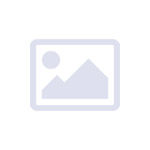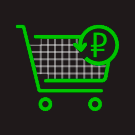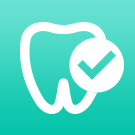Новости, обзоры и акции
Типы цен в корзине
Модуль «Типы цен в корзине» для 1С Битрикс: Управление сайтом, позволяет изменять тип цены у товаров в корзине, согласно заранее заданным условиям (например, минимальной сумме заказа, свойствам товаров, разделов и т.д.).
Например, у товаров или торговых предложений вы задали 2 типа цен: розничная и оптовая. Используя модуль, вы можете задать условия, при которых будут отображаться оптовые цены у товаров или розничные.
Возможности:
• задать основной тип цен;
• создавать правила смена типа цены на любой другой;
• для задания условий в правиле доступны: выбор инфоблоков, разделов, свойств, суммы заказа в корзине, вес и объем товаров в корзине, количество позиций, валюты и наценки товаров и торговых предложений;
• вывод предупреждения о минимальной сумме заказа в корзине;
• комбинировать условия, используя логические операторы;
• выбрать группы пользователей, на которых будут распространяться созданные правила;
• модуль работает с различными валютами, округлением, НДС, коэффициентом единиц измерения и скидками.
Инструкция:
После установки модуля стандартными средствами Битрикс, убедитесь что у вас заданы значения для разных типов цен у товаров или торговых предложений.
Если у вас существует только один тип цен (он будет базовым), то необходимо создать дополнительный тип цен. Например, если базовым типом цен являются розничные цены, то чтобы добавить возможность установить для товаров и торговых предложений оптовые цены, необходимо создать отдельный тип цен.
Для это в административной части переходим в раздел "Магазин - Настройки - Цены - Типы цен" и нажимаем в нем кнопку "Новый тип цен". На открывшейся странице, указываем: код типа цен, название и группы пользователей, имеющих право на просмотр и покупку по данному типу цен.
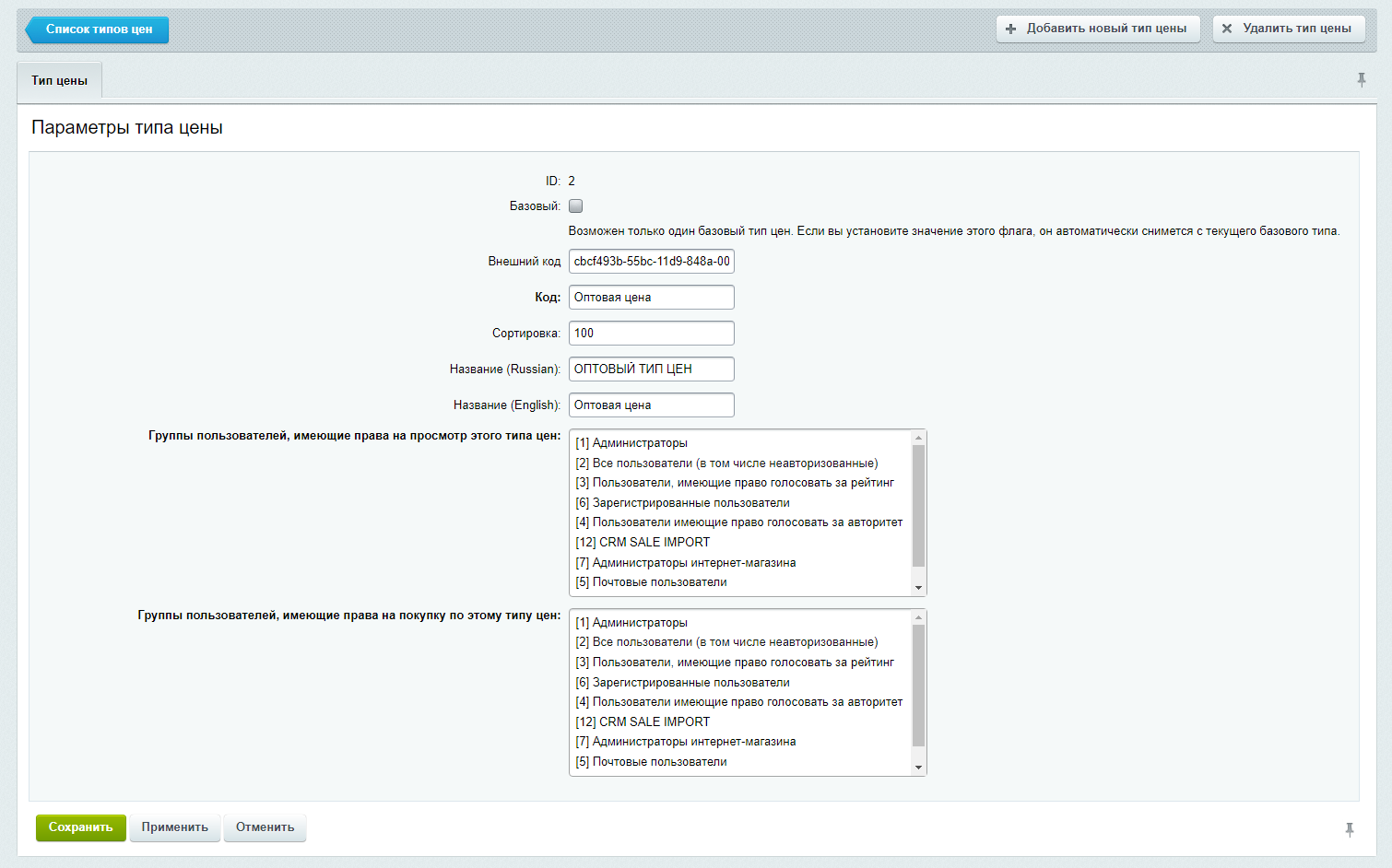
Когда есть хотя бы 2 типа цен, можно переходить к созданию правил их смены в корзине по заданным условиям.
Чтобы создать правило, перейдите в административную часть «Контент — Типы цен в корзине — ВАШ САЙТ — Правила» и добавить новое правило:
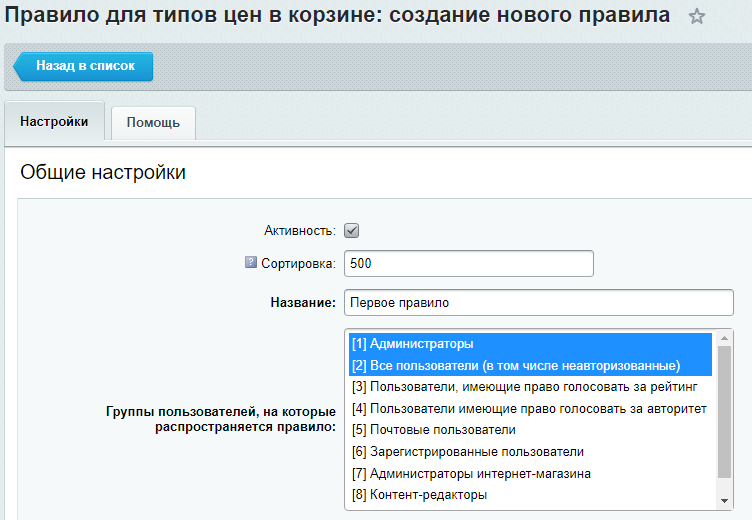
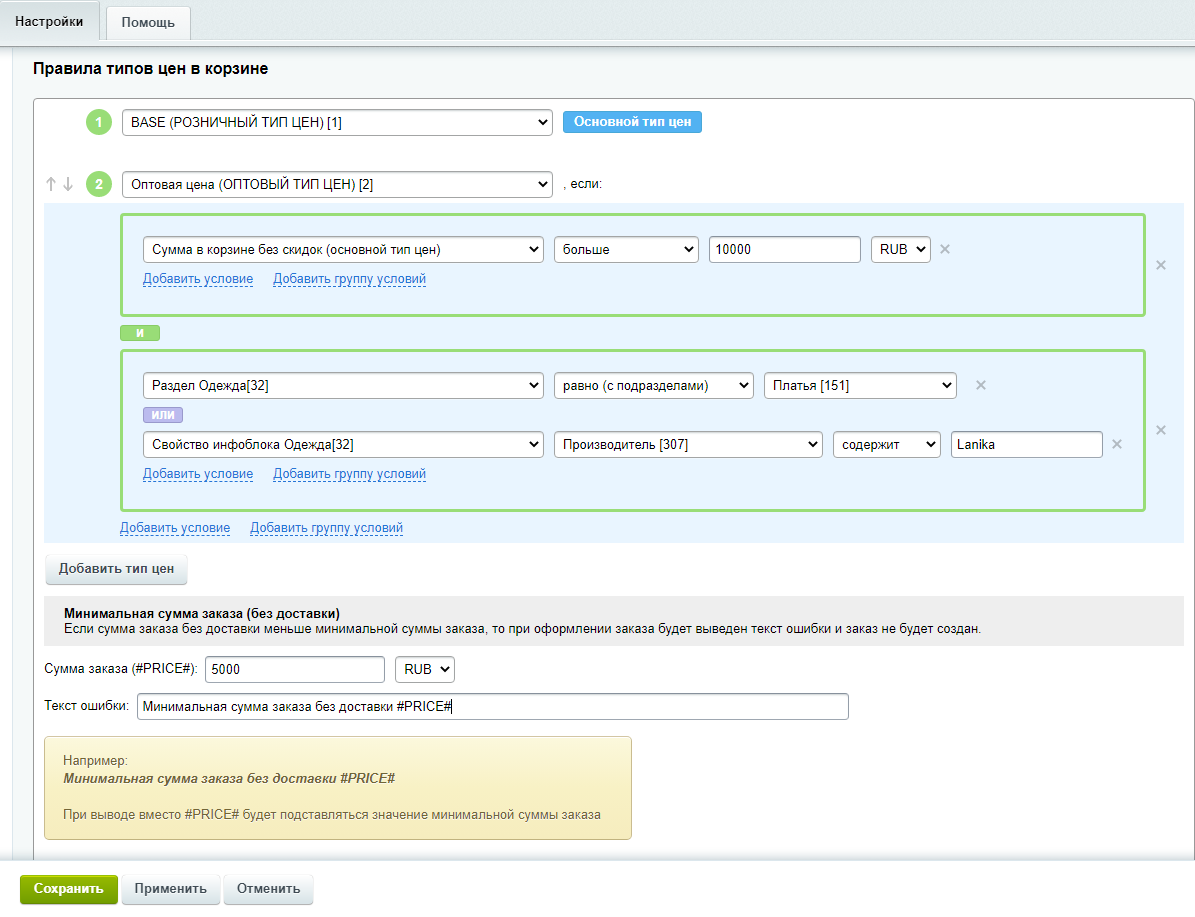
if(\Bitrix\Main\Loader::includeModule('profistudio.basketprice')) { $totalData['SUM_MIN_PRICE'] = \Profistudio\BasketPrice\Sale::getOrderMinBasePriceSite(SITE_ID, \Bitrix\Sale\Fuser::getId(), $result['CURRENCY']); $totalData['SUM_MIN_PRICE_FORMATED'] = \SaleFormatCurrency($totalData['SUM_MIN_PRICE'], $result['CURRENCY']); // Минимальная сумма заказа (без доставки) $LocalPrice = \Profistudio\BasketPrice\Sale::getBasketBaseSumSite(SITE_ID, \Bitrix\Sale\Fuser::getId(), $result['CURRENCY']); // Сумма в корзине без скидок (основной тип цен) if($result['allSum'] < $LocalPrice) { $totalData['SUM_PRICE_MAX'] = $LocalPrice; $totalData['SUM_PRICE_MAX_FORMATED'] = \SaleFormatCurrency($LocalPrice, $result['CURRENCY']); } }3. В вашем пользовательском шаблоне компонента корзины bitrix:sale.basket.basket в файле js-templates/basket-total.php для вывода минимальной суммы заказа (без доставки) в нужном месте добавить код:
{{#SUM_MIN_PRICE}} <div>Минимальная сумма заказа {{{SUM_MIN_PRICE_FORMATED}}}</div> {{/SUM_MIN_PRICE}} Для вывода суммы в корзине без скидок по основному типу цен добавить код: {{#SUM_PRICE_MAX}} <div>{{{SUM_PRICE_MAX_FORMATED}}}</div> {{/SUM_PRICE_MAX}}
-
<*>